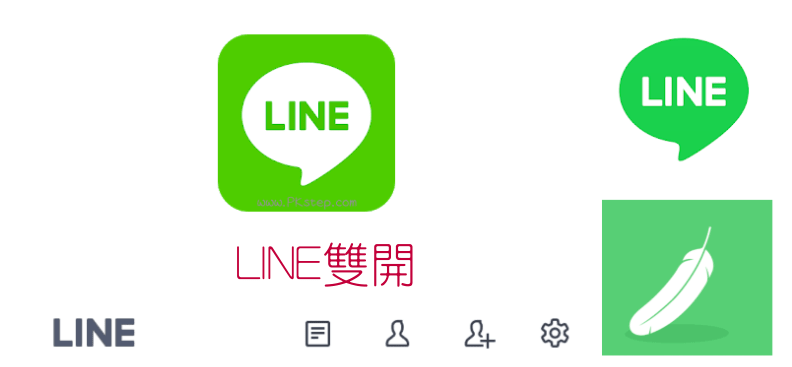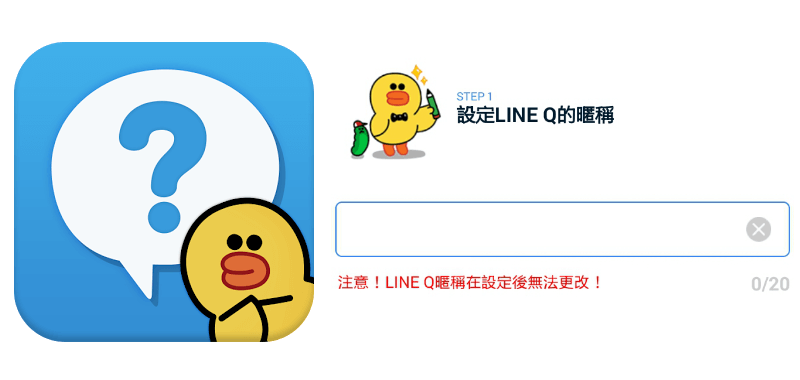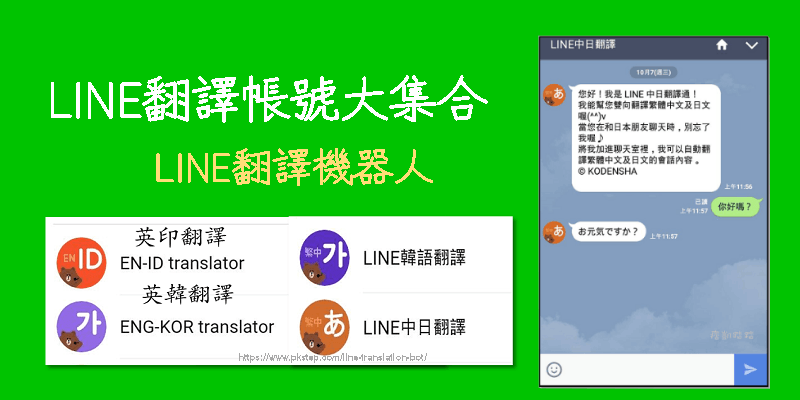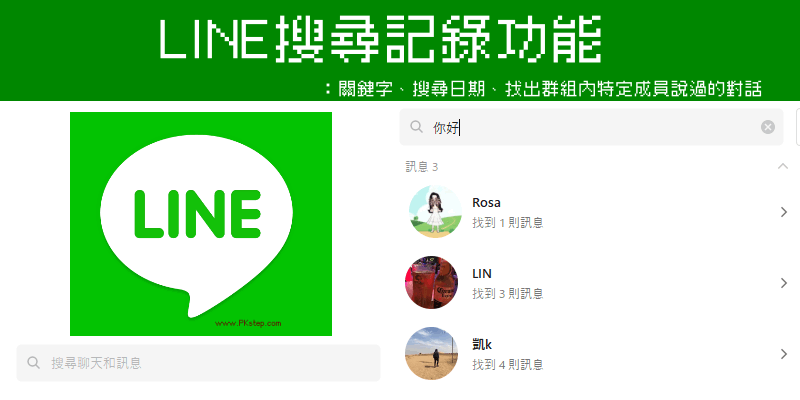
賴要怎麼找對話紀錄?LINE搜尋功能教學~想找到曾經跟某人聊過的內容,可以用LINE的搜尋小工具!教你怎麼輸入關鍵字搜尋LINE的對話記錄,還能依照日期搜尋、找出群組中特定成員說過的所有對話、關鍵字找照片、找影片和語音訊息、找出某個好友..等等,手機和電腦版都能用。
♦LINE延伸閱讀:LINE更多功能教學
LINE搜尋功能教學 電腦版LINE
步驟1:LINE電腦版怎麼使用關鍵字搜尋功能,找出歷史訊息呢?在畫面中找到「搜尋聊天和訊息」的方框。
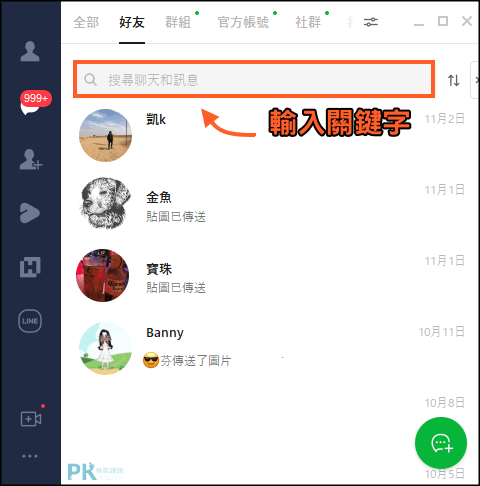
步驟2:輸入想要找的關鍵字,會列出所有提到此文字的好友(如果你想搜尋曾經講過的某句話,又忘記跟誰說了,這樣找就很方便)。
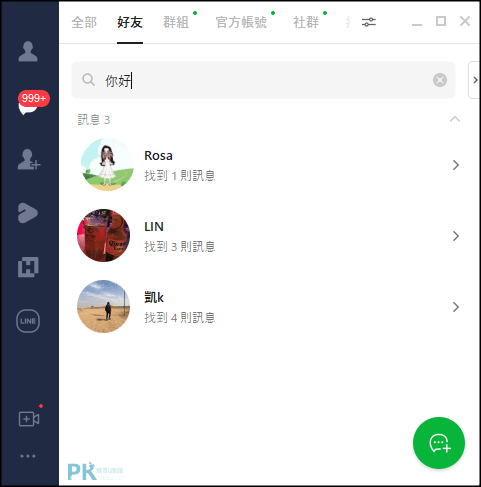
步驟3:如果你很明確就是要找到與「某人」或「某群組」曾經的「聊天記錄」,那就直接打開你們的聊天視窗,點一下「放大鏡」圖示,輸入關鍵字搜尋。
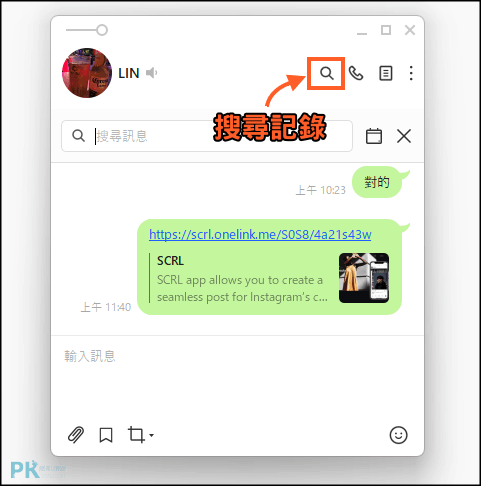
步驟4:也能用「日期搜尋」功能,快速找到某天的對話內容,就不用一直慢慢往上滑。
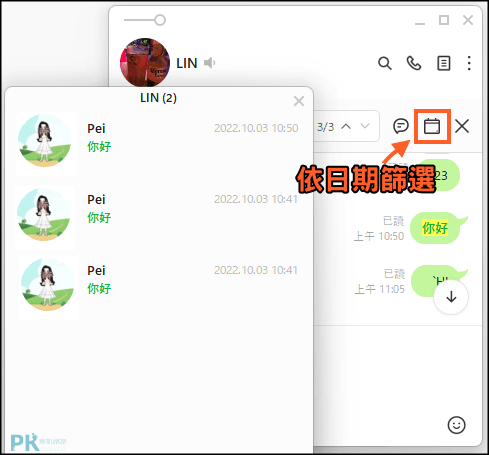
步驟5:快速讓訊息跳到某一天。
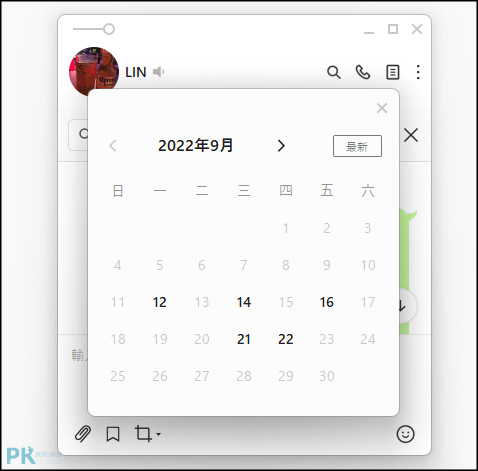
步驟6:在「群組內」除了搜尋關鍵字、日期之外,還可以搜尋「人名」,找到特定成員曾經說過的話。
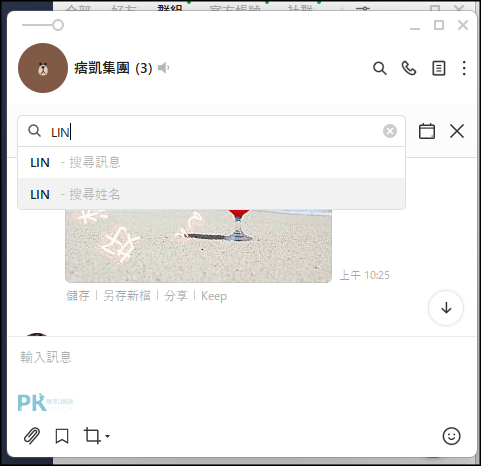
LINE搜尋功能教學 手機版
步驟1:Android和iPhone手機,怎麼用LINE的搜尋功能呢?在畫面中,找到「搜尋」框內輸入關鍵字、好友名字,然後在依照分類找出想找的記錄。
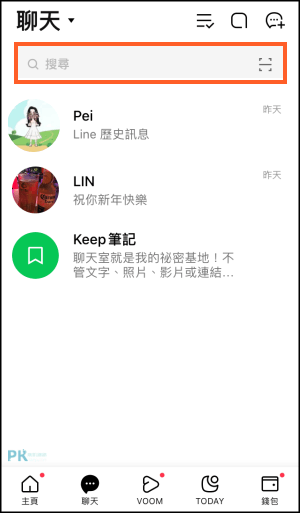
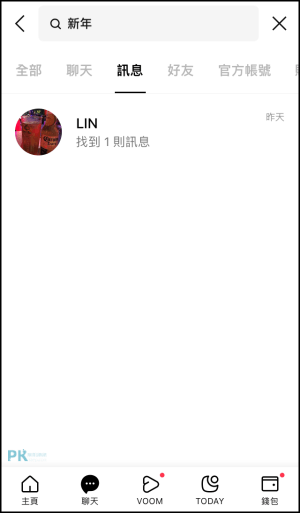
步驟2:也可以直接打開「聊天室」,搜尋文字或日期搜尋,找出和對方的歷史訊息。

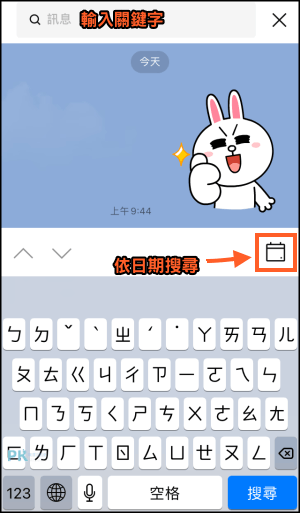
步驟3:LINE關鍵字也能找圖片和影片!前往LINE的「設定」→「LINE Labs」。
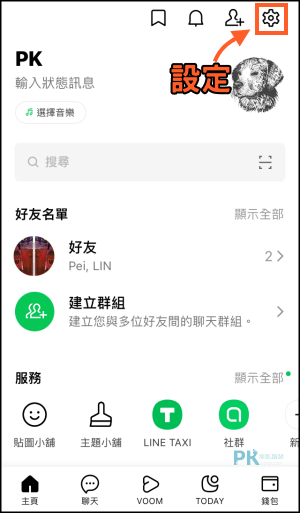
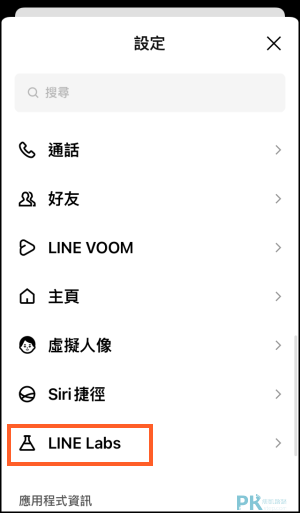
步驟4:開啟「聊天室內建媒體搜尋功能」,輸入敘述或關鍵字可搜尋LINE聊天室內的照片、影片或語音訊息。
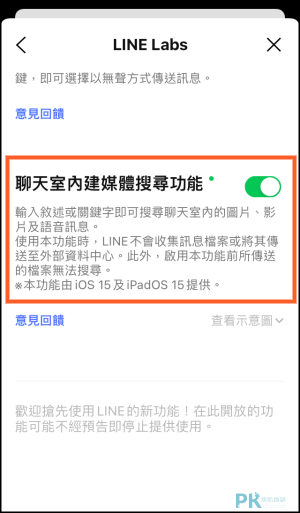
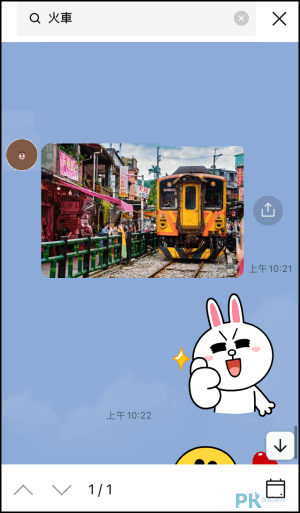
LINE延伸閱讀
♦聊天不留記錄:4個偷吃神器,看過訊息立刻刪光所有痕跡
♦電腦也能儲存聊天訊息:LINE備份聊天記錄(教學)
♦監控小孩或另一半的LINE聊天對話記錄:LINE 監控軟體
♦LINE 我的最愛:LINE 用我的最愛功能 簡單管理常用好友
♦發送訊息但不傳送通知:LINE傳送無聲訊息教學
♦手機檔案救援教學:iPhone怎麼找回LINE的對話紀錄?
♦電腦也能儲存聊天訊息:LINE備份聊天記錄(教學)
♦監控小孩或另一半的LINE聊天對話記錄:LINE 監控軟體
♦LINE 我的最愛:LINE 用我的最愛功能 簡單管理常用好友
♦發送訊息但不傳送通知:LINE傳送無聲訊息教學
♦手機檔案救援教學:iPhone怎麼找回LINE的對話紀錄?